सामग्री सारणी
मी जवळपास दहा वर्षांपासून Adobe Illustrator मध्ये शिकत आहे आणि तयार करत आहे, मला असे म्हणायचे आहे की ungroup ही एक अतिशय उपयुक्त आणि सोपी कमांड आहे जी तुम्ही Adobe Illustrator मध्ये काम करताना अनेकदा वापरत असाल.
तुम्हाला कदाचित आधीच माहित असेल की गटबद्ध करणे खूप उपयुक्त आहे. आकार तयार करण्यासाठी आम्ही ऑब्जेक्ट्स एकत्रित करतो किंवा ऑब्जेक्ट्स सहजपणे हलवू आणि स्केल करतो.
दुसरीकडे, काहीवेळा तुम्हाला असे लक्षात येते की तुम्ही गटबद्ध केलेल्या वस्तू एकत्र छान दिसत नाहीत किंवा तुमच्या ट्रेस केलेल्या प्रतिमेचा काही भाग संपादित करण्याची गरज आहे, तेव्हा अनग्रुप कमांड उपयोगी पडते. हे तुम्हाला समूहबद्ध ऑब्जेक्टचा भाग संपादित करण्यास, हलविण्यास किंवा स्केल करण्यास अनुमती देते.
या ट्युटोरियलमध्ये, तुम्ही Adobe Illustrator मधील वस्तूंचे गट कसे काढायचे आणि गटबद्धीकरणासंबंधी काही वारंवार विचारल्या जाणार्या प्रश्नांची उत्तरे शिकणार आहात. वस्तू तर तुम्ही तीन चौरसांनी बनवलेल्या या वस्तूचे गट काढून टाकणार आहात आणि नंतर विशिष्ट एकाचा रंग बदलणार आहात.
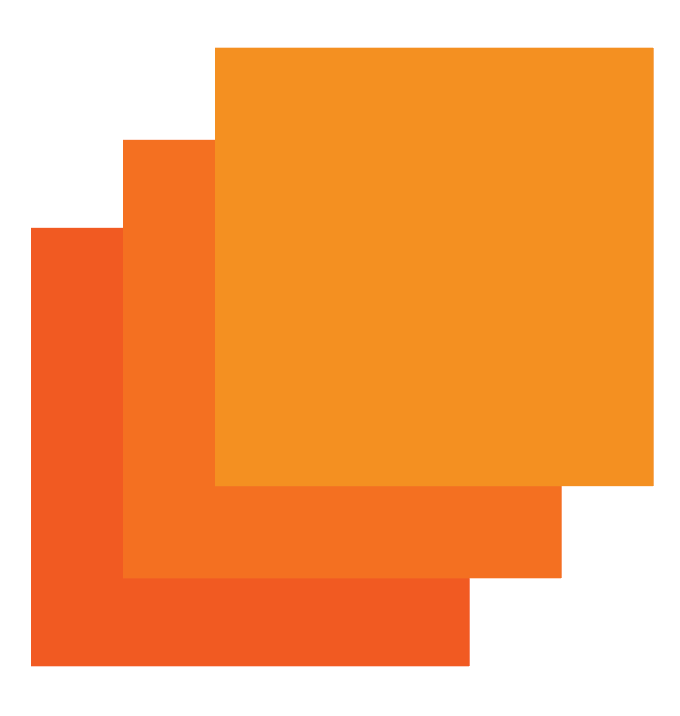
टीप: स्क्रीनशॉट Adobe Illustrator CC 2021 Mac आवृत्तीवरून घेतले आहेत. विंडोज किंवा इतर आवृत्त्या वेगळ्या दिसू शकतात.
स्टेप 1: तुम्हाला निवड टूल ( V<सह गट रद्द करायचा आहे तो ऑब्जेक्ट निवडा 8>). हा ऑब्जेक्ट तयार करण्यासाठी गटबद्ध केलेल्या प्रत्येक वैयक्तिक आकाराची रूपरेषा तुम्हाला दिसेल. मध्येया प्रकरणात, वैयक्तिक आकार हे स्टॅक केलेले तीन चौरस आहेत.
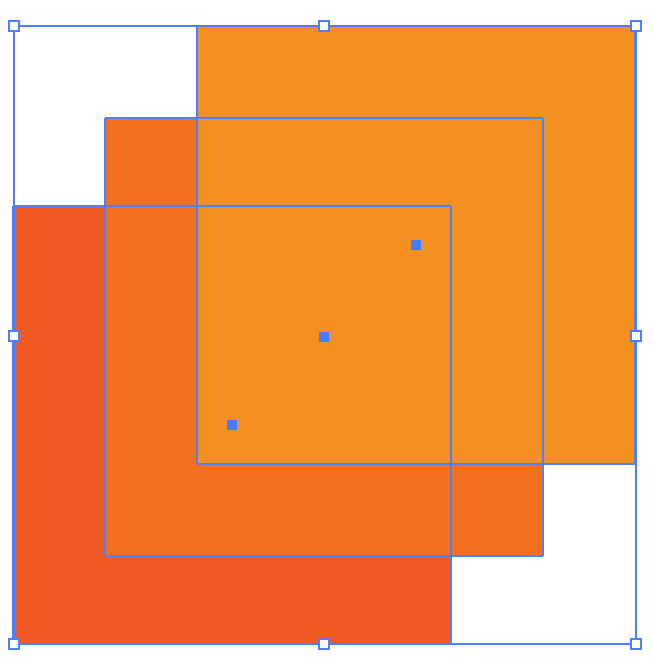
चरण 2: ऑब्जेक्टवर उजवे-क्लिक करा आणि समूह रद्द करा निवडा.
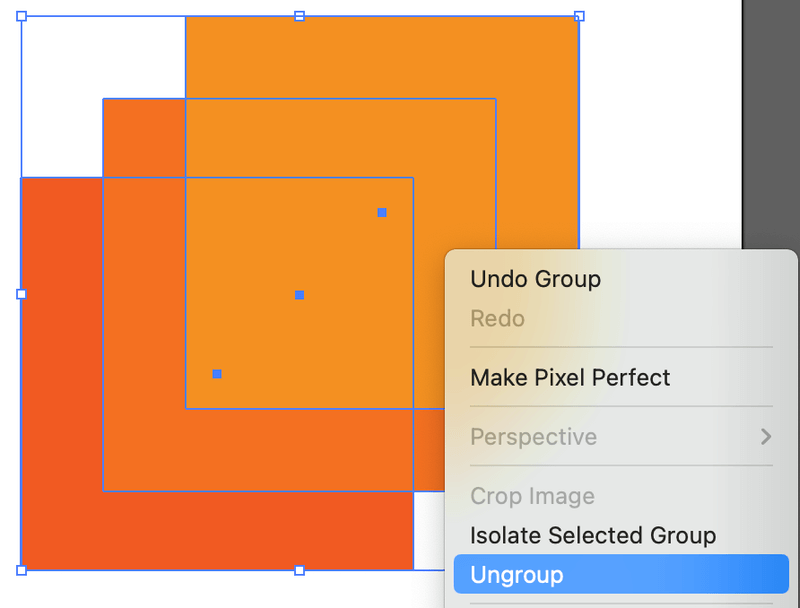
किंवा तुम्ही ओव्हरहेड मेनूवर जाऊन ऑब्जेक्ट > समूह रद्द करा निवडा.
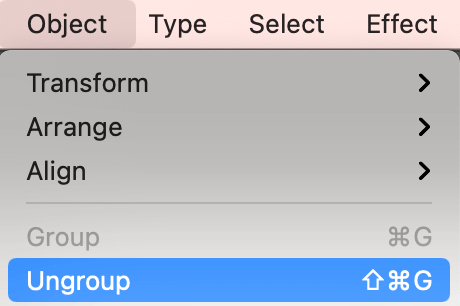
बस! आता तुम्ही वैयक्तिक आकार संपादित करण्यास सक्षम असाल.
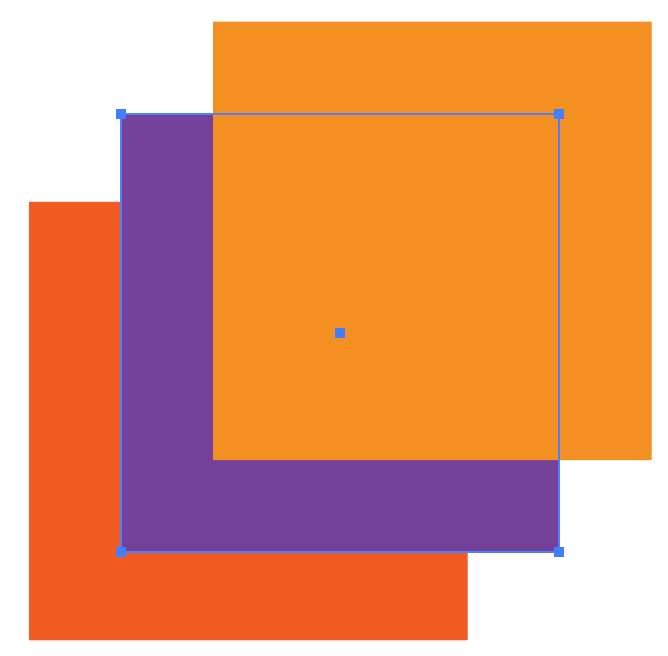
वारंवार विचारले जाणारे प्रश्न
तुमच्या डिझायनर मित्रांचे हे प्रश्न तुम्हाला देखील जाणून घ्यायचे असतील.
Illustrator मध्ये अनगट शॉर्टकट काय आहे?
ऑब्जेक्ट्सचे गट रद्द करण्यासाठी शॉर्टकट की कमांड + शिफ्ट + G ( Ctrl + Shift <आहे 8>+ G Windows वर). निवड टूल (V) सह ऑब्जेक्ट निवडा आणि गट रद्द करण्यासाठी शॉर्टकट वापरा.
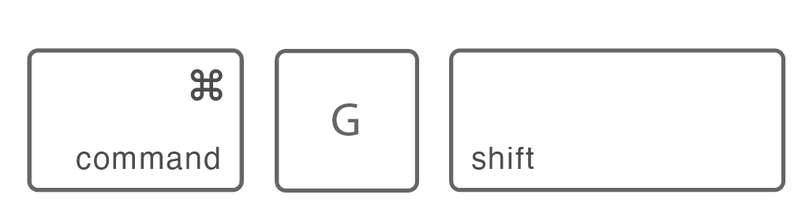
मी गट रद्द का करू शकत नाही?
तुम्ही इलस्ट्रेटरमध्ये किंवा इमेज ट्रेस इफेक्ट लागू केल्यानंतरच तुम्ही गटबद्ध केलेल्या वस्तूंचे गट रद्द करू शकता. जर तुम्ही वेक्टर डाउनलोड केला आणि तो गट रद्द करण्याचा प्रयत्न केला तर ते कार्य करणार नाही.
तुम्ही इलस्ट्रेटरमध्ये तयार केलेल्या एखाद्या गोष्टीचे गट काढून टाकण्याचा प्रयत्न करत असाल आणि ते काम करत नसेल, तर त्याचे कारण असे असू शकते की ऑब्जेक्ट पूर्वी गटबद्ध केलेला नाही किंवा तुम्ही सिलेक्शन टूल वापरून ऑब्जेक्ट निवडला नाही.
Illustrator मध्ये लेयर्सचे गट कसे काढायचे?
लेयर पॅनलवर जा, तुम्ही आधी गटबद्ध केलेल्या लेयरच्या फोल्डर आयकॉनवर क्लिक करा. ड्रॉप-डाउन मेनूमधून, तुम्हाला गट रद्द करायचा आहे तो ऑब्जेक्ट निवडा (या प्रकरणात, मी स्क्वेअरसह स्तर निवडला आहे), आणि दुसर्या लेयरवर ड्रॅग करा (ज्याला मी आकार नाव दिले आहे).
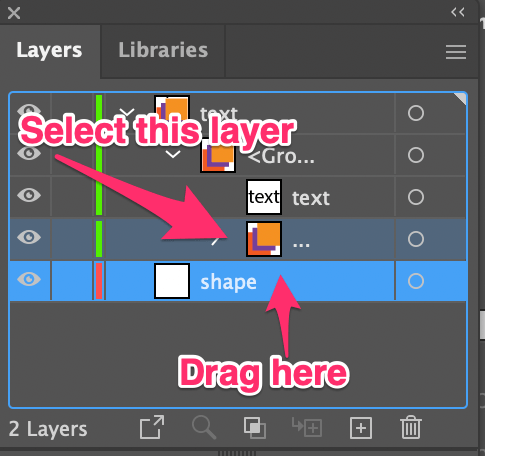
तुमचेस्तर गटबद्ध केले पाहिजेत. तुम्ही बघू शकता, मी शेप लेयरमध्ये आकार ड्रॅग करण्यापूर्वी ते रिकामे होते आणि आता आकार मजकूरापासून वेगळे केलेल्या शेप लेयरवर आहेत.
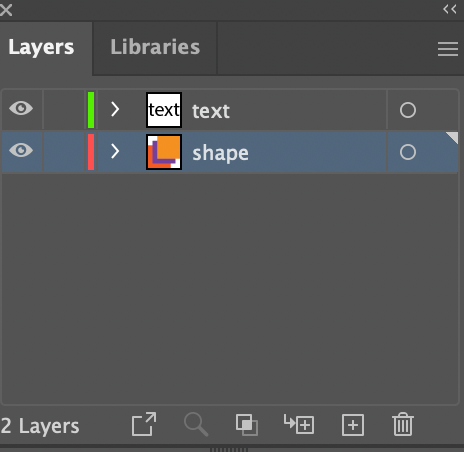
इलस्ट्रेटरमधील मजकूर कसा अनगट करायचा?
असमूहीकरण केलेले मजकूर हे ऑब्जेक्ट्सचे गटबद्ध न करण्यासारखेच आहे, परंतु तुमचा मजकूर आधी रेखांकित केला गेला पाहिजे. बाह्यरेखित मजकूर निवडा, उजवे-क्लिक करा आणि गट रद्द करा किंवा कीबोर्ड शॉर्टकट वापरा कमांड + शिफ्ट + G ( Ctrl + विंडोजवर शिफ्ट + G ).
रॅपिंग अप
तुम्ही पूर्वी इलस्ट्रेटर किंवा ट्रेस केलेल्या प्रतिमांमध्ये गटबद्ध केलेल्या वस्तूंचे गटच काढून टाकू शकता. तुम्ही कीबोर्ड शॉर्टकट वापरत असाल, राईट-क्लिक करा किंवा गट रद्द करण्यासाठी ओव्हरहेड मेनू वापरत असाल, प्रथम ऑब्जेक्ट निवडणे लक्षात ठेवा.

